Qu'est-ce qu'un « live CD » ?
Un « live CD » est une distribution Linux tenant sur un seul CD ou DVD qu'il est possible de lancer sans installation sur le disque dur, le système résidant en partie dans la RAM de l'ordinateur. Pas besoin d'ajouter un disque ou de réduire la taille de la partition Windows. Tout ce dont vous avez besoin est d'un lecteur CD/DVD et vous voilà prêt à utiliser un système d'exploitation complet, avec des performances moindres mais néanmoins correctes, sur n'importe quel ordinateur. Leurs usages peuvent être multiples : graphisme, création vidéo ou audio, éducation, jeux, musique, utilitaires système... vous serez surpris de constater à quel point ces petits CD peuvent s'avérer utiles, même si leurs bonnes intentions sont parfois contrariées par quelques petits tracas.Avant de commencer
Les fichiers que nous vous proposons de découvrir tout au long de cet article sont des images ISO des CD/DVD rom d'installation. Pour les utiliser, vous devez les graver sur CD-R avec le logiciel de votre choix. Partant du principe que vous n'en n'avez peut être pas, ou peut-être pas de favori, nous vous recommandons l'excellent BurnAtOnce, petit logiciel de gravure gratuit pour une utilisation personnelle.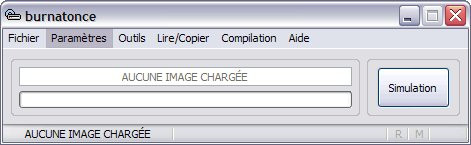
L'utilisation de BurnAtOnce est on ne peut plus simple : lancez le logiciel, cliquez sur « charger une image » dans le menu « Fichier », choisissez celle que vous venez de télécharger et lancez la gravure en cliquant sur le bouton « simulation ».
Une fois votre CD créé, il faut vous assurer que votre PC est configuré pour « booter » depuis votre lecteur CD/DVD. Pour cela, il faut vous rendre dans le BIOS de votre machine et localiser l'option qui vous permet de changer l'ordre de démarrage des périphériques (consultez la documentation de votre machine). Le premier périphérique doit être le lecteur CD/DVD, puis le disque dur, sans quoi Windows se lancera comme à son habitude.
Attention à votre configuration matérielle. C'est le point le plus épineux de Linux : de très nombreux périphériques sont mal gérés (ou pas gérés du tout) par le système d'exploitation, notamment les modems USB qui peuvent être un véritable cauchemar. En revanche, l'ethernet, de plus en plus répandu sur les Livebox et autres Freebox, passe comme une lettre à la poste sans configuration nécessaire. Inutile également d'espérer utiliser l'accélération 3D de votre carte graphique : les pilotes propriétaires ne sont disponibles que dans les packs commerciaux de ou Suse. Les sites des éditeurs des distributions ou les forums peuvent être un bon moyen de vous assurer de la compatibilité de tel ou tel périphérique.
Un live CD : mais pour quoi faire ?
La question mérite d'être posée : vous n'avez peut être pas besoin de Linux, en tous cas comme système d'exploitation principal. Mais vous pourriez bien avoir besoin d'un live CD. Les principales applications libres sont disponibles sous Windows : The Gimp, OpenOffice.org, Firefox, Thunderbird ou encore GAIM bénéficient tous d'excellents portages. Si vous utilisez ces applications, un système live CD peut être un excellent moyen de travailler sur vos documents dans un environnement complet et accessible depuis n'importe quel ordinateur puisque vous n'avez rien à installer. C'est particulièrement utile dans le cas d'OpenOffice.org, afin de travailler sur des documents Microsoft Office sur un PC qui ne dispose pas de la suite bureautique et sur lequel vous ne pouvez pas installer de logiciel. Les solutions libres ne sont pas forcément les plus efficaces dans tous les domaines, mais pouvoir utiliser les mêmes outils et travailler sur les mêmes formats de fichier depuis n'importe quel ordinateur est un plus appréciable.Autre cas pratique : le dépannage d'un PC défaillant. La plupart des live CD comportent des outils de diagnostic, de sauvegarde de données ou encore de partitionnement des Disques durs. Si votre PC refuse de se lancer sous Windows, une distribution « live » peut vous permettre d'accéder aux données de votre disque, par exemple pour les sauvegarder sur CD, DVD ou clé USB.
Enfin, vous pouvez avoir tout simplement envie de vous ouvrir l'esprit sur d'autres systèmes d'exploitation, d'autres environnements graphiques, bref d'accéder à une autre culture informatique. Une distribution sur CD est le moyen idéal de vous faire une idée sur Linux et le logiciel libre. C'est d'autant plus confortable que plusieurs distributions « traditionnelles » proposent leur version live afin d'évaluer la compatibilité de votre matériel, l'interface graphique ou les applications proposées avant de faire le grand saut, le tout sans avoir à toucher à quoique ce soit sur votre configuration Windows.

Kaella (Knoppix Azur) : la référence
Knoppix est le pionnier des distributions Live CD. Ce système est considéré comme la référence du genre, si bien que la plupart des CD live sont en fait basés sur celui ci. Parmi ces déclinaisons, on trouve Kaella, une version 100% francisée de la distribution.Le lancement de Kaella s'effectue très simplement, sans aucune phase préalable de configuration. Comme souvent dans les distributions live, l'écran de démarrage vous offre le choix entre un démarrage par défaut (entrée) et une série de paramètres de lancement, décrits de manière très claire. Pour lancer le système en 1 280 x 1 024, il suffit par exemple de saisir « knoppix screen=1280x1024 ». Le démarrage paraît assez lent mais il faut prendre en compte le fait qu'un système live CD est forcément moins rapide qu'un système installé sur disque dur.
Le bureau de Kaella est basé sur l'environnement graphique KDE. Celui ci offre un look un peu fouillis au premier abord mais agréable à l'oeil : les icônes sont colorées et acidulées et la disposition des éléments est assez familière pour un utilisateur de Windows. Détail très appréciable : votre partition Windows est détectée automatiquement et une icône sur le bureau permet d'y accéder directement. En revanche, si vous utilisez Windows XP, sachez que Linux ne peut pas écrire de données sur une partition NTFS.
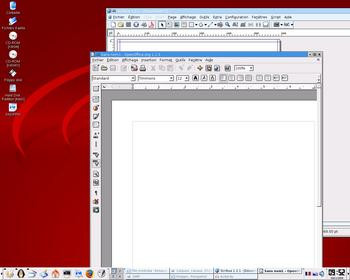
Le bureau de Kaella offre un environnement coloré et familier
La diversité des applications proposées par Kaella frappe d'emblée. On trouve en effet une bonne dizaine d'applications par catégorie : les « classiques » du libre dans des versions relativement récentes sont de la partie (The Gimp, OpenOffice ...) mais également des logiciels moins connus et tout aussi efficaces comme Inkscape, un logiciel de dessin vectoriel assez performant, ou Scribus, une application de PAO tout à fait correcte. Le multimédia n'est pas en reste avec le logiciel de gravure K3B, l'éditeur de son Audacity ou XMMS, l'équivalent Linux de Winamp. Rien ne manque non plus du côté internet : navigateurs web (Firefox, Konqueror), messagerie instantanée (Kopete), mail (Kmail, Thunderbird)...
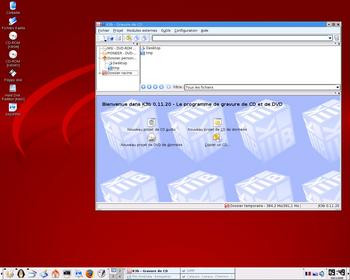
Le logiciel de gravure k3B
Enfin, on appréciera la présence de QTParted, un équivalent gratuit à Partition Magic. Si vous vous sentez perdus dans cette liste touffue, un tableau des correspondances entre ces applications et leurs équivalents Windows est fourni sur cette page.
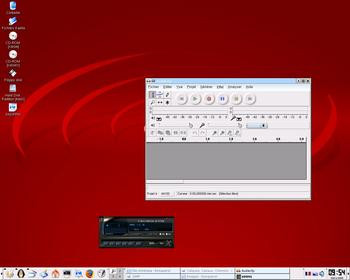
Audacity et XMMS pour écouter et créer des fichiers audio
Ces applications, aussi riches et variées soient elles, ne vous seront d'aucune utilité si vous ne pouvez pas sauvegarder vos données. Là encore, Kaella brille par sa reconnaissance de vos Clés USB ou Disques durs externes. Il suffit de les brancher au démarrage pour qu'ils soient reconnus et affichés sur le bureau. Mieux encore, vous pouvez sauvegarder la configuration du système sur votre clé grâce à une procédure très simple. Dans le menu Knoppix (le manchot à droite du menu K), sélectionnez « sauvegarder la configuration » et laissez vous guider. Au prochain démarrage de Kaella, vous disposerez alors d'un système complet à emporter.
Kaella est une très bonne distribution à laquelle il est difficile de trouver un défaut majeur, à part peut être une finition qui laisse parfois à désirer et un côté un peu touffu qui peut dérouter un utilisateur novice.
Ubuntu : la petite bête qui monte
En l'espace d'un an, Ubuntu a pris d'assaut le petit monde des distributions Linux et s'est vite imposé comme une valeur montante. Sa force ? Proposer une distribution fonctionnel et facile d'utilisation sur un seul CD. Ici, la démarche n'est pas de noyer l'utilisateur sous une centaine d'applications, mais de lui offrir seulement l'essentiel. Libre à lui, par la suite, de télécharger les applications dont il a besoin. Ubuntu est avant tout un système destiné à être installé sur disque dur, mais une version live est également disponible.La procédure de lancement est assez longue : une phase d'installation et de détection du matériel s'exécute à chaque lancement. Les écrans en mode texte sont assez repoussants et en anglais, mais rien de bien compliqué : le choix de la langue, du clavier et des résolutions à utiliser ne vous demanderont pas d'effort particulier. Cette configuration terminée ... le système peut commencer à démarrer, ce qui permet d'admirer le lanceur graphique plutôt réussi, car celà dure un certain temps. Cependant, votre patience sera récompensée : une fois lancé, un bureau d'une très belle sobriété vous accueille à bras ouverts.
Par rapport au bureau plutôt chargé de Knoppix, Ubuntu offre un design très épuré et ergonomique basé sur l'environnement Gnome qui est un peu à KDE ce que Mac OS est à Windows, c'est à dire une interface qui privilégie l'ergonomie par rapport aux fonctionnalités multiples. Gnome emprunte d'ailleurs quelques éléments à Mac OS, on trouve ainsi une barre de menu en haut de l'écran en plus de la barre des tâches en bas. Autre élément inhabituel : la corbeille est située dans la barre des tâches. Déroutant pour un habitué à Windows mais plutôt bien pensé et peu encombrant.
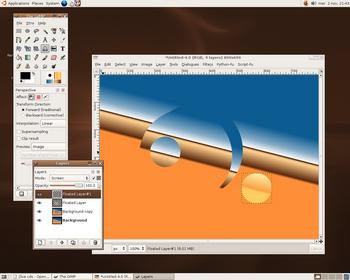
Le design épuré d'Ubuntu est déroutant mais agréable.
Nettement plus déroutant, en revanche : la partition Windows est désespérément invisible. Si vous voulez accéder à vos fichiers, il va falloir tâter de la ligne de commande. Rassurez vous, la procédure n'a rien de compliqué.
Le terminal se trouve dans le menu "Applications" puis "accessoires".
Commencez par afficher la liste des partitions en tapant la commande suivante :
sudo fdisk -l
Le terminal vous renvoie la liste. Notez bien le chemin et le nom de la partition Windows (ici "/dev/hda1")
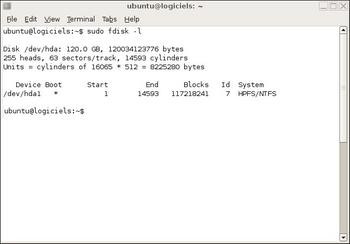
La liste des partitions disponibles sur votre disque
Il faut ensuite créer un répertoire pour y afficher la partition (par exemple : /media/windows, en saisissant la commande :
sudo mkdir /media/windows
Enfin, montez la partition en saisissant les commandes suivantes :
Si votre partition est en NTFS :
sudo mount /dev/hda1 /media/windows/ -t ntfs -o nls=utf8,umask=0222
Ou si elle est au format FAT32 :
sudo mount /dev/hda1 /media/windows/ -t vfat -o iocharset=utf8,umask=000
Une icône de disque dur intitulée "windows" doit s'afficher sur votre bureau. Là encore, si vos données sont en NTFS, vous pourrez lire vos fichiers mais pas écrire des données. Cette manipulation est relativement simple et il a été très facile de trouver la marche à suivre sur l'excellent site Ubuntuguide.org mais pour une distribution qui se veut facilement accessible, c'est un point noir plutôt gênant.
Les applications disponibles sont nettement moins nombreuses que celles proposées par Knoppix. C'est un choix qui peut se justifier : pas besoin de proposer trois navigateurs, deux clients email ou deux suites bureautiques. Certains choix peuvent également surprendre : OpenOffice.org est inclus dans une version beta, la version 2.0 finale n'étant pas encore disponible à la sortie de la distribution. Heureusement cette version semble tout à fait utilisable.
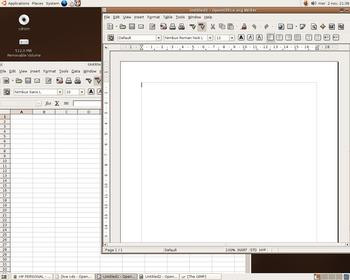
La suite bureautique OpenOffice.org 2.0.
En revanche, la localisation laisse franchement à désirer sur cette version live : les menus sont partiellement en anglais et aucune des applications ne semble traduite. Autre regret, dû à la politique de l'éditeur, Ubuntu ne lit que les fichiers multimédia libres, il est donc impossible de lire le moindre fichier MP3, contrairement à Knoppix.
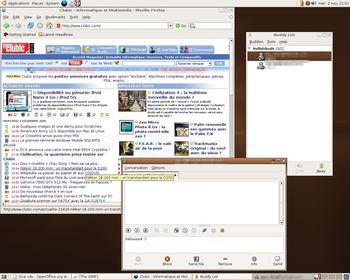
Gaim et Firefox : pour surfer et communiquer avec tous vos contacts
En ce qui concerne la sauvegarde des données, on ne trouve pas de menu permettant de conserver facilement les paramètres du système sur une clé USB. On appréciera par contre l'excellente gestion de celles-ci, qui apparaissent automatiquement sur le bureau lorsque vous les branchez, et disparaissent de la même manière : on se croirait sur Mac ! Dommage qu'il n'en soit pas de même pour la partition Windows.
On ne peut nier le soin apporté à Ubuntu, une distribution très prometteuse qui progresse à vitesse grand V. Cependant, les défauts de jeunesse sont encore présents et on peut regretter la politique stricte de l'éditeur en matière de formats propriétaires, même s'il est possible de contourner ces restrictions, du moins dans la version à installer.
Mandriva Move : la star
Mandriva, anciennement Mandrake Soft, oeuvre depuis des années pour rendre Linux accessible au grand public. Leur distribution a toujours été un modèle du genre, souvent pionnière en ce qui concerne la facilité d'installation et d'utilisation du système. Avec Suse, Mandriva est sans doute la distribution Linux qui s'approche le plus des systèmes « grand public » comme Windows ou Mac OSX. Mandriva propose également son LiveCD, appelé Mandriva Move. Il suffit de l'insérer pour se rendre compte de sa qualité.Tout d'abord, Move est rapide, très rapide. Rien qu'une courte phase de configuration (choix de la langue et du login/mot de passe) dans une interface graphique du meilleur goût et vous voilà propulsé sur le bureau, rien à voir avec le chargement interminable d'Ubuntu, ni même avec le lancement de Knoppix. Aucun problème pour accéder à votre partition Windows, celle ci est montée automatiquement et disponible depuis le bureau.
La finition de Move est impressionnante : les applications se lancent plus rapidement, le thème du bureau soigné crée une vraie cohérence entre les différents logiciels, et les menus, plutôt que de vous assommer avec une liste de noms, regroupent les applications par tâche (« naviguer sur le web », « effectuer des tâches bureautiques », etc.). Vous trouverez donc instantanément ce que vous cherchez à faire si vous n'êtes pas familier avec les logiciels libres.

La présentation par tâches est pratique pour les novices.
La sélection des logiciels proposés est honnête, en revanche, la version courante de Move accuse son âge (2004) et présente par exemple un Gimp 1.2 un peu archaïque. Néanmoins, l'essentiel est là, les applications sont stables et fonctionnelles et devraient remplir l'essentiel de vos besoins courants en bureautique, internet ou multimédia. Petite originalité : un lecteur audio/vidéo est accessible et vous permet d'éjecter temporairement le CD de Move pour jouer un DVD (non protégé) ou un CD Audio.
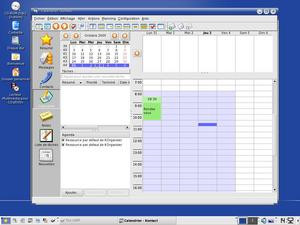
Kontact est une alternative à Microsoft Outlook.
Le panneau de configuration brille également par sa clarté et sa finition. Même si la configuration de Linux est toujours délicate, on est ici très proche des panneaux de Windows ou Mac OS : tout est accessible par des icônes claires et des boites de dialogues relativement familières.
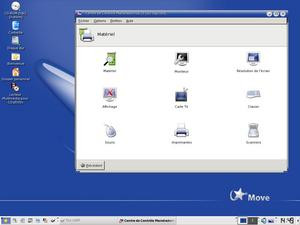
Le panneau de configuration est proche de celui de Windows.
Malheureusement, la version gratuite ne vous permet pas de sauver automatiquement votre configuration sur clé USB comme le fait Knoppix. Néanmoins, vous pouvez tout à fait utiliser celle-ci ou un disque dur externe pour sauver vos travaux. C'est regrettable, mais Move est un excellent produit qui justifie son achat, d'autant plus que la version commerciale inclut également les pilotes propriétaires vous permettant d'utiliser sans problème votre modem USB ou votre carte graphique Nvidia.
Live CD thématiques : ouvrir votre esprit
Outre ces trois ténors, une bonne centaine de distributions « live » existent. Des systèmes « généralistes » mais aussi des outils destinés à un usage particulier : graphisme, éducation, sécurité, musique... Il n'y a que l'embarras du choix, cependant, la qualité de ces CD est aussi diverse que leurs thématiques : certains n'ont pas apprécié notre matériel, d'autres ont refusé catégoriquement de se lancer... On trouve néanmoins quelques perles susceptibles d'ouvrir votre esprit ...Freeduc CD Primaire : Linux pour les écoliers
Freeduc est une distribution basée sur Knoppix, mais ciblée uniquement en direction des écoles primaires. On y trouve donc une sélection de logiciels éducatifs ou de mini jeux dans des domaines aussi variés que l'astronomie, les mathématiques, les langues ou l'apprentissage du solfège. La plupart de ces applications sont de bonne qualité et semblent d'un réel intérêt pédagogique, notamment GCompris, par ailleurs disponible sous Windows. Un soin particulier a été apporté à l'interface à base de grandes icônes et de menus « à tiroir » qui ne devrait pas trop dérouter les élèves. Même le gestionnaire de fichiers utilisé est assez simple pour être manipulé par des enfants (en présence d'un adulte, évidemment). On comprend bien ici l'intérêt du logiciel libre : Freeduc est un ensemble de logiciels complet, prêt à l'emploi et duplicable à volonté. Les enfants peuvent sauver facilement leurs travaux sur disquette et les instituteurs peuvent créer autant de copies qu'ils ont d'élèves. Cerise sur le gâteau : une documentation en ligne est accessible et chaque application est décrite très clairement. Une très belle initiative !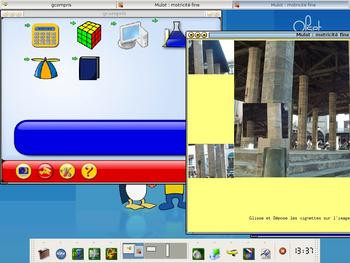
Freeduc offre une interface colorée et adaptée aux enfants
Amarok live : la mégateuf est dans le CD !
Loins des majors et des problèmes de piratage, des centaines d'artistes diffusent leur musique sous licence libre, un système proche du logiciel libre mais adapté aux oeuvres culturelles, bénéficiant des mêmes possibilités de reproduction et de modification des créations originales. Amarok Live est un projet initié par les auteurs d'Amarok, un excellent lecteur audio pour Linux et Magnatune, célèbre site de distribution de musique libre. Cette version minimaliste de linux propose d'écouter une sélection d'artistes du catalogue de Magnatune dans le lecteur Amarok. Ce dernier est un petit bijou méconnu qui gagnerait à être porté sous Windows. Son interface à onglets est un peu déroutante au premier abord, mais vite maîtrisée. Une des fonctionnalités les plus originales d'Amarok est d'avoir recours au moteur MusicBrainz pour vous suggérer vos prochains titres : le moteur analyse l'empreinte musicale du titre que vous écoutez, le reconnaît et vous suggère d'autres titres de votre discothèque. Amarok Live ne se limite pas aux seuls titres proposés puisque vous pouvez également inviter votre baladeur MP3 ou votre clé USB à se joindre à la fête. Néanmoins, les titres proposés par Amarok Live sont de très bonne qualité et les genres sont variés : electro, classique, pop, rock, il y'en a pour tous les goûts. Un logiciel et des artistes qui gagnent à être connus !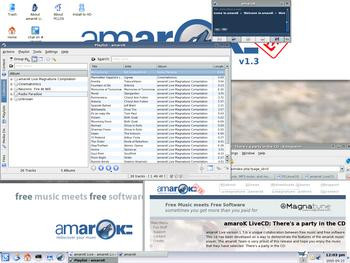
Le meilleur de la musique libre est dans Amarok Live
GeeXboX : un media center sous Linux
GeeXboX n'est pas une distribution linux comme les autres puisqu'elle propose une interface dans la lignée de Media Portal ou Windows XP Media Center derrière laquelle travaillent un noyau Linux et des logiciels comme MPlayer, un lecteur multimédia bien connu des amateurs de logiciels libres. Vous pouvez donc transformer n'importe quel PC relativement récent en "moviebox" et lire vos DivX, DVD, CD audio ou fichiers MP3, OGG ... GeeXboX est même compatible avec plusieurs cartes tuner TV et prend en charge les télécommandes ATI pour une expérience complète. Le tout n'est peut être pas aussi soigné que le Media Center de Microsoft mais ce petit CD peut s'avérer fort pratique, notamment sur un ordinateur portable ou un mini PC.
Visionnez vos films et écoutez votre musique avec GeeXboX
Games Knoppix : des jeux à la pelle
On a tendance à sous estimer Linux en ce qui concerne les jeux. Certes, très peu de jeux commerciaux sont disponibles sur ce système. Néanmoins, il existe de très nombreux jeux libres de qualité, et cette déclinaison de Knoppix en réunit une sélection on ne peut plus exhaustive puisque cette distribution tient carrément sur un DVD de 3 Go ! Au programme, quelques perles comme le très bon jeu de stratégie Battle For Wesnoth ou Nexuiz, un FPS multi joueur dans la lignée de Quake III Arena.
Nexuiz, le FPS multijoueur libre
Pour plus d'informations sur Games Knoppix, consultez cette page
Conclusion
Difficile de choisir entre ces trois live CD, chacun ayant ses défauts propres. Move semble légèrement au dessus de ses concurrents mais sa version gratuite est privée de sa fonctionnalité la plus intéressante, la possibilité de sauvegarder automatiquement sa configuration sur clé USB. Kaella le permet mais présente un ensemble un peu plus brouillon qui pourra dérouter certains utilisateurs. Enfin, Ubuntu semble s'affirmer comme un outsider de choix aux nombreuses qualités mais le recours à la ligne de commande pour afficher ses fichiers Windows est pour le moins rebutant, même s'il a été très facile et rapide de trouver la documentation nécessaire grâce à une communauté très active.Ce petit tour d'horizon des distributions « live » montre à la fois la richesse de la communauté libre et les limites actuelles de linux par rapport aux solutions propriétaires. Les intentions sont formidables, et le fait de disposer d'un système d'exploitation complet dans sa poche est une vraie avancée. Néanmoins, il faut encore composer avec la compatibilité hasardeuse des périphériques ou le manque de finition de certains logiciels.